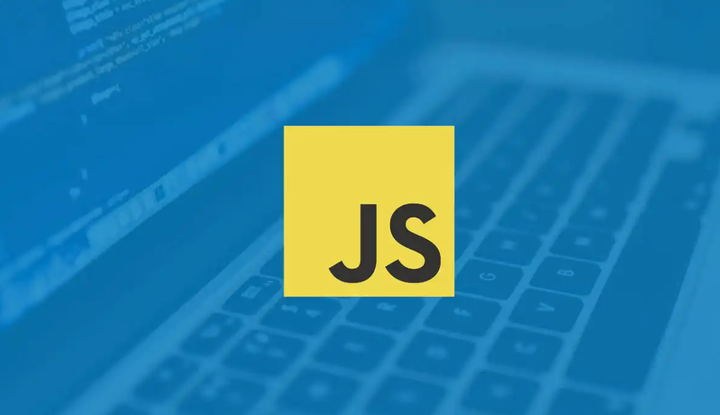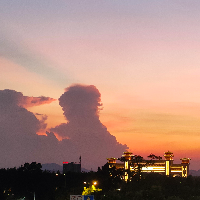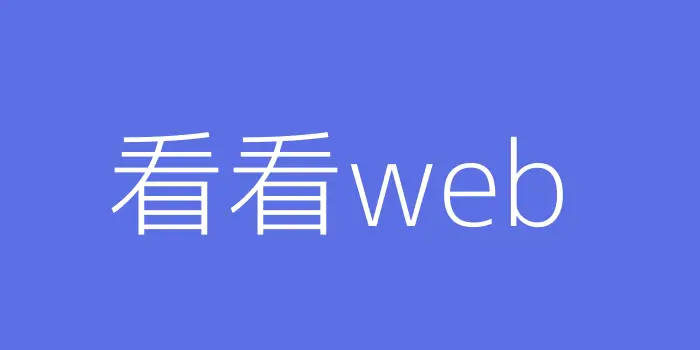PDF预览
PDF预览用的是pdfjs-dist这个pdf.js构建库
安装
最好记住自己安装的版本,因为后面解析字体的时候可能会用到
pnpm i pdfjs-dist使用
项目中引用 因为我安装的版本是2.6.347,所以我这里用cdn引入需要的工作包版本是2.6.347,最好是引用本地的,因为有些内网没法访问cdn的话会造成异常。
import * as pdfjsLib from 'pdfjs-dist/build/pdf';
pdfjsLib.GlobalWorkerOptions.workerSrc = 'https://cdnjs.cloudflare.com/ajax/libs/pdf.js/2.6.347/pdf.worker.min.js';上传组件 这时候要简单的写一个上传组件,给组件加上id以及change事件方便测试使用效果
<div>
<!-- 上传组件 -->
<input type="file" id="fileInput" @change="uploadChange">
</div>添加一个渲染容器
此时需要一个渲染容器来呈现需要预览的内容,我们添加一个空的div标签,给加上一个id属性,也可以用ref。因为内容需要用到canvas画布,所以我们要v-for循环一个画布,渲染多张,如果需求只是需要渲染一张就不需要v-for循环了,但是此场景下也是兼容一张渲染的。
<div>
<!-- 上传组件 -->
<input type="file" id="fileInput" @change="uploadChange">
<!-- 预览容器,内容呈现区 -->
<div id="canvasCont">
<canvas v-for="index in canvasTotalPage" :id="`myVancas${index}`" :key="index"></canvas>
</div>
</div>完善change方法
/**
* 上传pdf文件
*/
function uploadFile() {
// 获取到上传文件input组件的dom实例,实际上用ref也行,但是vue2和vue3使用ref的写法上有区别,就不麻烦搞ref了,统一用id了
const file = document.getElementById('fileinput').files[0];
// FileReader是一个强大的读取文件的api,创建一个FileReader实例来读取文件
const reader = new FileReader();
// 将文件内容转换为base64编码的url,方便pdfjs-dist插件加载pdf文档
reader.readAsDataURL(file);
// FileReader读取文件完成后触发,此时拿到base64编码的url了
reader.onload = () => {
// 直接用atob代码ts会报错,因为网上说这个已经弃用了,但是在代码里面还是能用,不过ts会报错
const data = window.atob(reader.result.substring(reader.result.indexOf(',') + 1));
// 拿到base64编码的url去加载pdf文档
loadPdfData(data);
};
}编写loadPdfData函数
/**
* pdf下载以及加载函数(异步)
*/
const pdfLoadTask = ref();
/**
* 引入pdf.js的字体,插件无法解析某些特殊字体,所以需要加载特定字体cmap文件
* 使用cdn的的形式,内网或者没网的时候会失效,建议直接把这个目录下的文件下载到本地,引用本地的资源
*/
const cmapUrl = ref<string>('https://unpkg.com/pdfjs-dist@2.6.347/cmaps/');
/**
* 通过pdfjs-dist插件生产pdf
* @param data base64编码的url
*/
function loadPdfData(data: string) {
// pdfjsLib.getDocument是获取pdf文档的方法,返回的是premise对象,对象包含一些pdf文档的信息以及操作pdf文档的api
pdfLoadTask.value = pdfjsLib.getDocument({
data: data,
cMapUrl: cmapUrl.value,
cMapPacked: true,
});
// 渲染页面,至少一页
renderPage(1);
}编写renderPage函数
/**
* 需要绘制pdf的总页数
*/
const canvasTotalPage = ref<number>(1);
/**
* 渲染指定页码的pdf文档
* @param num 指定页码
*/
function renderPage(num: number) {
// 异步函数结束后返回pdf的基本信息以及一些api,是一个对象
pdfLoadTask.value.promise.then((pdf: any) => {
// 记录一下总页数,多页的情况,每页都需要新建一个画布
canvasTotalPage.value = pdf.numPages;
// 通过调用pdf对象的getPage方法,将指定的页码传入,可以获取传入页码的引用
pdf.getPage(num).then((page: any) => {
// 获取canvas的DOM对象
const canvas: any = document.getElementById(`myVancas${num}`);
// 获取canvas的渲染上下文(包含canvas的引用以及绘图功能)
const ctx = canvas.getContext('2d');
// 获取页面的像素比率
const ratio = getRatio(ctx);
// 页面的视口宽度,也就是元素的可视宽度
// 不太理解用offsetWidth,可以看下这篇文章https://zhuanlan.zhihu.com/p/603633893
const viewWidth = document.getElementById('canvasCont').offsetWidth;
// pdf文档的宽度
const pdfWidth = page.view[2];
// 根据视口的宽度/pdf文档宽度得到缩放比
const scale = viewWidth / pdfWidth;
// 获取pdf文档的缩放后基本信息
const viewport = page.getViewport({ scale });
// 画布的宽高需要根据实际像素调整,避免出现模糊的情况
canvas.width = viewport.width * ratio;
canvas.height = viewport.height * ratio;
// 准备page.render()函数需要的参数
const renderContext = {
canvasContext: ctx,
viewport: viewport,
};
// 将数据渲染到画布上
page.render(renderContext)
// 多页pdf的情况
if (num < pdf.numPages) {
renderPage(num + 1);
}
});
});
}
/**
* 获取页面的比率
* @param ctx canvas绘图环境的上下文
*/
function getRatio(ctx: any) {
// window对象中的属性devicePixelRatio,这个属性决定了浏览器会用多少实际的像素来渲染一个像素(也可以理解为css像素)
// 至于为什么要获取这个,不同设备的像素比不同,当这个像素比为2时,会用2个实际像素来渲染一个css像素,就相当于放大了视图一倍,会导致屏幕显示模糊
const dpr = window.devicePixelRatio || 1;
// canvas的context上下文中也存在一些关于像素比的属性,逻辑是canvas是用几个像素来存储画布信息
// webkit、moz、ms、o这些代码的是不同浏览器之间的内核识别码
const bsr =
ctx.webkitBackingStorePixelRatio ||
ctx.mozBackingStorePixelRatio ||
ctx.msBackingStorePixelRatio ||
ctx.oBackingStorePixelRatio ||
ctx.backingStorePixelRatio ||
1;
return dpr / bsr;
}
完整代码
<template>
<div>
<input id="fileinput" type="file" @change="uploadFile" />
<div id="canvasCont">
<canvas v-for="index in canvasTotalPage" :id="`myVancas${index}`" :key="index"></canvas>
</div>
</div>
</template>
<script setup lang="ts">
import { ref } from 'vue';
import * as pdfjsLib from 'pdfjs-dist/build/pdf';
pdfjsLib.GlobalWorkerOptions.workerSrc =
'https://cdnjs.cloudflare.com/ajax/libs/pdf.js/2.6.347/pdf.worker.min.js';
/**
* pdf下载以及加载函数(异步)
*/
const pdfLoadTask = ref();
/**
* 需要绘制pdf的总页数
*/
const canvasTotalPage = ref<number>(1);
/**
* 引入pdf.js的字体,插件无法解析某些特殊字体,所以需要加载特定字体cmap文件
* 使用cdn的的形式,内网或者没网的时候会失效,建议直接把这个目录下的文件下载到本地,引用本地的资源
*/
const cmapUrl = ref<string>('https://unpkg.com/pdfjs-dist@2.6.347/cmaps/');
/**
* 上传pdf文件
*/
function uploadFile() {
// 获取到上传文件input组件的dom实例,实际上用ref也行,但是vue2和vue3使用ref的写法上有区别,就不麻烦搞ref了,统一用id了
const file = document.getElementById('fileinput').files[0];
// FileReader是一个强大的读取文件的api,创建一个FileReader实例来读取文件
const reader = new FileReader();
// 将文件内容转换为base64编码的url,方便pdfjs-dist插件加载pdf文档
reader.readAsDataURL(file);
// FileReader读取文件完成后触发,此时拿到base64编码的url了
reader.onload = () => {
// 直接用atob代码ts会报错,因为网上说这个已经弃用了,但是在代码里面还是能用,不过ts会报错
const data = window.atob(reader.result.substring(reader.result.indexOf(',') + 1));
// 拿到base64编码的url去加载pdf文档
loadPdfData(data);
};
}
/**
* 通过pdfjs-dist插件生产pdf
* @param data base64编码的url
*/
function loadPdfData(data: string) {
// pdfjsLib.getDocument是获取pdf文档的方法,返回的是premise对象,对象包含一些pdf文档的信息以及操作pdf文档的api
pdfLoadTask.value = pdfjsLib.getDocument({
data: data,
cMapUrl: cmapUrl.value,
cMapPacked: true,
});
// 渲染页面,至少一页
renderPage(1);
}
/**
* 渲染指定页码的pdf文档
* @param num 指定页码
*/
function renderPage(num: number) {
// 异步函数结束后返回pdf的基本信息以及一些api,是一个对象
pdfLoadTask.value.promise.then((pdf: any) => {
// 记录一下总页数,多页的情况,每页都需要新建一个画布
canvasTotalPage.value = pdf.numPages;
// 通过调用pdf对象的getPage方法,将指定的页码传入,可以获取传入页码的引用
pdf.getPage(num).then((page: any) => {
// 获取canvas的DOM对象
const canvas: any = document.getElementById(`myVancas${num}`);
// 获取canvas的渲染上下文(包含canvas的引用以及绘图功能)
const ctx = canvas.getContext('2d');
// 获取页面的像素比率
const ratio = getRatio(ctx);
// 页面的视口宽度,也就是元素的可视宽度
// 不太理解用offsetWidth,可以看下这篇文章https://zhuanlan.zhihu.com/p/603633893
const viewWidth = document.getElementById('canvasCont').offsetWidth;
// pdf文档的宽度,不懂为啥用page.view[2]的话,可以打印一下page看看page返回的具体是啥信息
const pdfWidth = page.view[2];
// 根据视口的宽度/pdf文档宽度得到缩放比
const scale = viewWidth / pdfWidth;
// 获取pdf文档的缩放后基本信息
const viewport = page.getViewport({ scale });
// 画布的宽高需要根据实际像素调整,避免出现模糊的情况
canvas.width = viewport.width * ratio;
canvas.height = viewport.height * ratio;
// 准备page.render()函数需要的参数
const renderContext = {
canvasContext: ctx,
viewport: viewport,
};
// 将数据渲染到画布上
page.render(renderContext)
// 多页pdf的情况
if (num < pdf.numPages) {
renderPage(num + 1);
}
});
});
}
/**
* 获取页面的比率
* @param ctx canvas绘图环境的上下文
*/
function getRatio(ctx: any) {
// window对象中的属性devicePixelRatio,这个属性决定了浏览器会用多少实际的像素来渲染一个像素(也可以理解为css像素)
// 至于为什么要获取这个,不同设备的像素比不同,当这个像素比为2时,会用2个实际像素来渲染一个css像素,就相当于放大了视图一倍,会导致屏幕显示模糊
const dpr = window.devicePixelRatio || 1;
// canvas的context上下文中也存在一些关于像素比的属性,逻辑是canvas是用几个像素来存储画布信息
// webkit、moz、ms、o这些代码的是不同浏览器之间的内核识别码
const bsr =
ctx.webkitBackingStorePixelRatio ||
ctx.mozBackingStorePixelRatio ||
ctx.msBackingStorePixelRatio ||
ctx.oBackingStorePixelRatio ||
ctx.backingStorePixelRatio ||
1;
return dpr / bsr;
</script>PDF预览加水印
加水印比较简单,在PDF预览代码的page.render函数回调中创建一个画布水印,加到具体页面中。
实现代码
// 将数据渲染到画布上
page.render(renderContext).promise.then(() => {
// 添加水印
addWatermark(num, canvas.width, canvas.height);
});
/**
* 在画布上添加水印
* @param num 画布索引
*/
function addWatermark(num: number, width: number, height: number) {
const canvas: any = document.getElementById(`myVancas${num}`);
const ctx = canvas.getContext('2d');
// 方法在指定的方向内重复指定的元素,元素可以是图片、视频,或者其他 <canvas> 元素,被重复的元素可用于绘制/填充矩形、圆形或线条等等。
const pattern = ctx.createPattern(initWatermark(), 'repeat');
// 创建矩形
ctx.rect(0, 0, width, height);
// fillStyle 属性设置或返回用于填充绘画的颜色、渐变或模式,也可以设置pattern。
ctx.fillStyle = pattern;
// 当前的图像
ctx.fill();
}
/**
* 初始化水印元素
*/
function initWatermark() {
const canvas = document.createElement('canvas');
canvas.width = 200;
canvas.height = 200;
const ctx: any = canvas.getContext('2d');
ctx.rotate((45 * Math.PI) / 180);
ctx.font = '15px Verdana';
ctx.fillStyle = 'rgba(0, 0, 0, 0.8)';
ctx.fillText('我是水印', 30, 30);
return canvas;
}预览加水印完整代码
<template>
<div>
<input id="fileinput" type="file" @change="uploadFile" />
<div id="canvasCont">
<canvas v-for="index in canvasTotalPage" :id="`myVancas${index}`" :key="index"></canvas>
</div>
</div>
</template>
<script setup lang="ts">
import { ref } from 'vue';
import * as pdfjsLib from 'pdfjs-dist/build/pdf';
pdfjsLib.GlobalWorkerOptions.workerSrc =
'https://cdnjs.cloudflare.com/ajax/libs/pdf.js/2.6.347/pdf.worker.min.js';
/**
* pdf下载以及加载函数(异步)
*/
const pdfLoadTask = ref();
/**
* 需要绘制pdf的总页数
*/
const canvasTotalPage = ref<number>(1);
/**
* 引入pdf.js的字体,插件无法解析某些特殊字体,所以需要加载特定字体cmap文件
* 使用cdn的的形式,内网或者没网的时候会失效,建议直接把这个目录下的文件下载到本地,引用本地的资源
*/
const cmapUrl = ref<string>('https://unpkg.com/pdfjs-dist@2.6.347/cmaps/');
/**
* 上传pdf文件
*/
function uploadFile() {
// 获取到上传文件input组件的dom实例,实际上用ref也行,但是vue2和vue3使用ref的写法上有区别,就不麻烦搞ref了,统一用id了
const file = document.getElementById('fileinput').files[0];
// FileReader是一个强大的读取文件的api,创建一个FileReader实例来读取文件
const reader = new FileReader();
// 将文件内容转换为base64编码的url,方便pdfjs-dist插件加载pdf文档
reader.readAsDataURL(file);
// FileReader读取文件完成后触发,此时拿到base64编码的url了
reader.onload = () => {
// 直接用atob代码ts会报错,因为网上说这个已经弃用了,但是在代码里面还是能用,不过ts会报错
const data = window.atob(reader.result.substring(reader.result.indexOf(',') + 1));
// 拿到base64编码的url去加载pdf文档
loadPdfData(data);
};
}
/**
* 通过pdfjs-dist插件生产pdf
* @param data base64编码的url
*/
function loadPdfData(data: string) {
// pdfjsLib.getDocument是获取pdf文档的方法,返回的是premise对象,对象包含一些pdf文档的信息以及操作pdf文档的api
pdfLoadTask.value = pdfjsLib.getDocument({
data: data,
cMapUrl: cmapUrl.value,
cMapPacked: true,
});
// 渲染页面,至少一页
renderPage(1);
}
/**
* 渲染指定页码的pdf文档
* @param num 指定页码
*/
function renderPage(num: number) {
// 异步函数结束后返回pdf的基本信息以及一些api,是一个对象
pdfLoadTask.value.promise.then((pdf: any) => {
// 记录一下总页数,多页的情况,每页都需要新建一个画布
canvasTotalPage.value = pdf.numPages;
// 通过调用pdf对象的getPage方法,将指定的页码传入,可以获取传入页码的引用
pdf.getPage(num).then((page: any) => {
// 获取canvas的DOM对象
const canvas: any = document.getElementById(`myVancas${num}`);
// 获取canvas的渲染上下文(包含canvas的引用以及绘图功能)
const ctx = canvas.getContext('2d');
// 获取页面的像素比率
const ratio = getRatio(ctx);
// 页面的视口宽度,也就是元素的可视宽度
// 不太理解用offsetWidth,可以看下这篇文章https://zhuanlan.zhihu.com/p/603633893
const viewWidth = document.getElementById('canvasCont').offsetWidth;
// pdf文档的宽度,不懂为啥用page.view[2]的话,可以打印一下page看看page返回的具体是啥信息
const pdfWidth = page.view[2];
// 根据视口的宽度/pdf文档宽度得到缩放比
const scale = viewWidth / pdfWidth;
// 获取pdf文档的缩放后基本信息
const viewport = page.getViewport({ scale });
// 画布的宽高需要根据实际像素调整,避免出现模糊的情况
canvas.width = viewport.width * ratio;
canvas.height = viewport.height * ratio;
// 准备page.render()函数需要的参数
const renderContext = {
canvasContext: ctx,
viewport: viewport,
};
// 将数据渲染到画布上
page.render(renderContext).promise.then(() => {
// 添加水印
addWatermark(num, canvas.width, canvas.height);
});
// 多页pdf的情况
if (num < pdf.numPages) {
renderPage(num + 1);
}
});
});
}
/**
* 在画布上添加水印
* @param num 画布索引
*/
function addWatermark(num: number, width: number, height: number) {
const canvas: any = document.getElementById(`myVancas${num}`);
const ctx = canvas.getContext('2d');
// 方法在指定的方向内重复指定的元素,元素可以是图片、视频,或者其他 <canvas> 元素,被重复的元素可用于绘制/填充矩形、圆形或线条等等。
const pattern = ctx.createPattern(initWatermark(), 'repeat');
// 创建矩形
ctx.rect(0, 0, width, height);
// fillStyle 属性设置或返回用于填充绘画的颜色、渐变或模式,也可以设置pattern。
ctx.fillStyle = pattern;
// 当前的图像
ctx.fill();
}
/**
* 初始化水印元素
*/
function initWatermark() {
const canvas = document.createElement('canvas');
canvas.width = 200;
canvas.height = 200;
const ctx: any = canvas.getContext('2d');
ctx.rotate((45 * Math.PI) / 180);
ctx.font = '15px Verdana';
ctx.fillStyle = 'rgba(0, 0, 0, 0.8)';
ctx.fillText('我是水印', 30, 30);
return canvas;
}
/**
* 获取页面的比率
* @param ctx canvas绘图环境的上下文
*/
function getRatio(ctx: any) {
// window对象中的属性devicePixelRatio,这个属性决定了浏览器会用多少实际的像素来渲染一个像素(也可以理解为css像素)
// 至于为什么要获取这个,不同设备的像素比不同,当这个像素比为2时,会用2个实际像素来渲染一个css像素,就相当于放大了视图一倍,会导致屏幕显示模糊
const dpr = window.devicePixelRatio || 1;
// canvas的context上下文中也存在一些关于像素比的属性,逻辑是canvas是用几个像素来存储画布信息
// webkit、moz、ms、o这些代码的是不同浏览器之间的内核识别码
const bsr =
ctx.webkitBackingStorePixelRatio ||
ctx.mozBackingStorePixelRatio ||
ctx.msBackingStorePixelRatio ||
ctx.oBackingStorePixelRatio ||
ctx.backingStorePixelRatio ||
1;
return dpr / bsr;
}
</script>word预览
word预览介绍两种解决方案
docx-preview
安装
pnpm i docx-preview使用
项目中引用
import { renderAsync } from 'docx-preview';上传组件 这时候要简单的写一个上传组件,给组件加上id以及change事件方便测试使用效果
<div>
<!-- 上传组件 -->
<input type="file" id="fileInput" @change="uploadChange">
</div>添加一个渲染容器 此时需要一个渲染容器来呈现需要预览的内容,我们添加一个空的div标签,给加上一个id属性,也可以用ref。
<div>
<!-- 上传组件 -->
<input type="file" id="fileInput" @change="uploadChange">
<!-- 预览容器,内容呈现区 -->
<div id="preview"></div>
</div>完善change方法
/**
* 文件上传事件
*/
function uploadChange(){
const fileInputDom = document.getElementById('fileInput')
const previewDom = document.getElementById('preview')
renderAsync(fileInputDom.files[0], previewDom)
}renderAsync
我们一般都是通过调用renderAsync这个异步函数来触发文件的预览的,他有4个参数 分别是:
- document 类型可以是Blob | ArrayBuffer | Uint8Array
- bodyContainer 用来呈现内容的html对象
- styleContainer 给内容加样式
- options 一些自定义api,对象形式
| 属性名 | 类型 | 默认值 | 描述 |
|---|---|---|---|
| className | string | docx | 默认的文档样式类的类名/前缀 |
| inWrapper | boolean | true | 启用围绕文档内容的包装器渲染 |
| ignoreWidth | boolean | false | 禁用页面呈现宽度 |
| ignoreHeight | boolean | false | 禁用页面呈现高度 |
| ignoreFonts | boolean | false | 禁用字体渲染 |
| breakPages | boolean | true | 在遇到分页符时启用分页 |
| ignoreLastRenderedPageBreak | boolean | true | 禁用lastRenderedPageBreak标签的分页 |
| experimental | boolean | false | 启用实验功能(制表位计算) |
| trimXmlDeclaration | boolean | true | xml声明 如果true 在文档解析之前移除 |
| useBase64URL | boolean | false | 是否转化为base64编码的url |
| useMathMLPolyfill | boolean | false | 是否包括用于chrome、edge等的MathML多填充 |
| renderChanges | boolean | false | 启用文档更改的实验性渲染(插入/删除) |
| renderHeaders | boolean | true | 启用头部渲染 |
| renderFooters | boolean | true | 启用底部渲染 |
| renderFootnotes | boolean | true | 渲染脚注 |
| renderEndnotes | boolean | true | 渲染尾注 |
| debug | boolean | false | 启用额外的日子记录 |
简单的使用的话styleContainer和options都可以省略
完整代码
<template>
<div>
<input type="file" id="fileInput" @change="uploadChange">
<div id="preview"></div>
</div>
</template>
<script setup lang="ts">
import { renderAsync } from 'docx-preview';
/**
* 文件上传事件
*/
function uploadChange(){
const fileInputDom = document.getElementById('fileInput')
const previewDom = document.getElementById('preview')
renderAsync(fileInputDom.files[0], previewDom)
}
</script>分页要在word加分隔符并且options的breakPages需要设置为true
mammoth
看下一下mammoth,它的样式调起来好像比较麻烦。
安装
pnpm i mammoth使用
项目中引用
import mammoth from 'mammoth'上传组件 这时候要简单的写一个上传组件,给组件加上id以及change事件方便测试使用效果
<div>
<!-- 上传组件 -->
<input type="file" id="fileInput" @change="uploadChange">
</div>添加一个渲染容器 此时需要一个渲染容器来呈现需要预览的内容,我们添加一个空的div标签,给加上一个id属性,也可以用ref。
<div>
<!-- 上传组件 -->
<input type="file" id="fileInput" @change="uploadChange">
<!-- 预览容器,内容呈现区 vHtml作为插入内容-->
<div id="preview" v-html="vHtml"></div>
</div>完善change方法
/**
* v-html
*/
const vHtml = ref<string>('')
/**
* 文件上传
*/
function uploadChange(){
// 读取上传后的文件
const file= document.getElementById('fileInput').files[0]
// 创建FileReader实例
const reader = new FileReader()
// 指定读取的内容是ArrayBuffer类型的数据
reader.readAsArrayBuffer(file)
reader.onload = () => {
// 读取完成,调用mammoth的convertToHtml函数获取解析到的数据
mammoth.convertToHtml({arrayBuffer: reader.result as ArrayBuffer}).then((resultObject)=>{
vHtml.value = resultObject.value
})
}
}
convertToHtml
我们一般都是通过调用mammoth的convertToHtml这个异步函数来触发word文件的解析,他有2个参数 分别是:
- input 类型可以是
path | ArrayBuffer | buffer - options 一些自定义api,对象形式
| 属性名 | 类型 | 默认值 | 描述 |
|---|---|---|---|
| styleMap | string/array | 控制Word样式到HTML的映射 | |
| includeEmbeddedStyleMap | boolean | true | 是否包含嵌入的样式映射 |
| includeDefaultStyleMap | boolean | true | styleMap中传递的样式映射是否与默认样式映射相结合 |
| convertImage | boolean | true | 图像是否被转换为<img>元素,源代码包含在src属性中 |
| ignoreEmptyParagraphs | boolean | true | 是否忽略空段落 |
| idPrefix | string | 一个字符串,用于在任何生成的ID(例如书签、脚注和尾注使用的ID)前加前缀。默认为空字符串 | |
| transformDocument | function | 如果设置了此函数,则此函数将应用于转换为HTML之前从docx文件读取的文档 |
完整代码
<template>
<div>
<input type="file" id="fileInput" @change="uploadChange">
<div id="preview" v-html="vHtml"></div>
</div>
</template>
<script setup lang="ts">
import mammoth from 'mammoth'
import { ref } from 'vue';
/**
* v-html
*/
const vHtml = ref<string>('')
/**
* 文件上传
*/
function uploadChange(){
// 读取上传后的文件
const file= document.getElementById('fileInput').files[0]
// 创建FileReader实例
const reader = new FileReader()
// 指定读取的内容是ArrayBuffer类型的数据
reader.readAsArrayBuffer(file)
reader.onload = () => {
// 读取完成,调用mammoth的convertToHtml函数获取解析到的数据
mammoth.convertToHtml({arrayBuffer: reader.result as ArrayBuffer}).then((resultObject)=>{
vHtml.value = resultObject.value
})
}
}
</script>excel预览
安装
pnpm i xlsx使用
项目中引用
import * as XLSL from 'xlsx'上传组件 这时候要简单的写一个上传组件,给组件加上id以及change事件方便测试使用效果
<div>
<!-- 上传组件 -->
<input type="file" id="fileInput" @change="uploadChange">
</div>添加一个渲染容器
<div>
<!-- 上传组件 -->
<input type="file" id="fileInput" @change="uploadChange">
<!-- 预览容器,内容呈现区 vHtml作为插入内容-->
<div v-html="vHtml"></div>
</div>完善change方法
/**
* v-html
*/
const vHtml = ref<string>('')
/**
* 文件上传
*/
function uploadChange(){
// 读取上传后的文件
const file= document.getElementById('fileInput').files[0]
// 创建FileReader实例
const reader = new FileReader()
// 指定读取的内容是ArrayBuffer类型的数据
reader.readAsArrayBuffer(file)
reader.onload = () => {
// 读取完成,调用XLSL的read函数获取解析上传的xlsx
let workbook = XLSL.read(reader.result,{type:'array'})
// 一般都只有一个sheet,取第一个sheet的名称,方便取到sheet的数据
let sheetNames = workbook.SheetNames[0]
// 根据sheet的名称获取sheet数据解析成html
let html = XLSL.utils.sheet_to_html(workbook.Sheets[sheetNames])
// 将渲染容器替换成解析出来的html标签渲染
vHtml.value = html
}
}此时渲染出来的html是没有样式的table,需要自己给table加样式,我们需要给table额外加自定义样式,比如边框、边距啥的
<style>
table {
border: 1px solid black;
}
th {
border: 1px solid black;
}
td {
border: 1px solid black;
}
</style>完整代码
<template>
<div>
<input type="file" id="fileInput" @change="uploadChange">
<div v-html="vHtml"></div>
</div>
</template>
<script setup lang="ts">
import * as XLSL from 'xlsx'
import { ref } from 'vue';
/**
* v-html
*/
const vHtml = ref<string>('')
/**
* 文件上传
*/
function uploadChange(){
// 读取上传后的文件
const file= document.getElementById('fileInput').files[0]
// 创建FileReader实例
const reader = new FileReader()
// 指定读取的内容是ArrayBuffer类型的数据
reader.readAsArrayBuffer(file)
reader.onload = () => {
// 读取完成,调用XLSL的read函数获取解析上传的xlsx
let workbook = XLSL.read(reader.result,{type:'array'})
// 一般都只有一个sheet,取第一个sheet的名称,方便取到sheet的数据
let sheetNames = workbook.SheetNames[0]
// 根据sheet的名称获取sheet数据解析成html
let html = XLSL.utils.sheet_to_html(workbook.Sheets[sheetNames])
// 将渲染容器替换成解析出来的html标签渲染
vHtml.value = html
}
}
</script>
<style>
table {
border: 1px solid black;
}
th {
border: 1px solid black;
}
td {
border: 1px solid black;
}
</style>